Прилагодите Сафари траку са алаткама, обележиваче, картицу и статусне траке
Као и многе апликације, Сафари омогућава вам да прилагодите његов интерфејс тако да одговара вашим жељама. Можете да прилагодите, сакријете или прикажете траку са алаткама, обележивача трака, трака фаворита, трака са картицама и статусна трака. Конфигурисање ових трака Сафари интерфејса тако да одговарају начину на који користите прегледач може вам уштедети време и труд.
Прилагодите траку са алаткама
Трака са алаткама иде преко врха Сафари екрана, где се налази област за адресу. Ево како да додате и уклоните ставке по свом укусу.
-
Од Поглед мени, изаберите Прилагоди траку са алаткама.
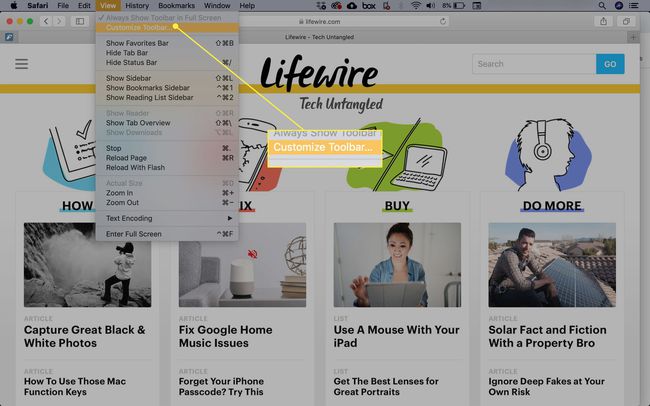
-
Изаберите ставку коју желите да додате на траку са алаткама и превуците је на траку са алаткама. Сафари ће аутоматски прилагодити величину поља за адресу и претрагу како би направио места за нове ставке. Када завршите, изаберите Готово.
Покушајте да додате иЦлоуд картице да бисте лако наставили да прегледате сајтове тамо где сте стали када користите друге Аппле уређаје. Изаберите Величина текста да бисте додали могућност брзог мењања величине текста на страници.
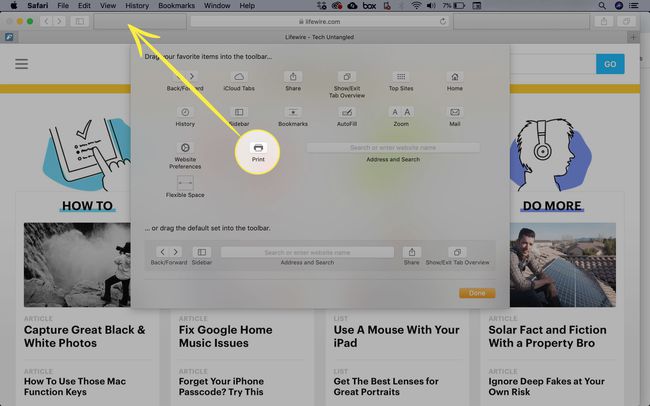
-
Алтернативно, десни кликна отвореном простору на траци са алаткама и изаберите Прилагодите траку са алаткама.
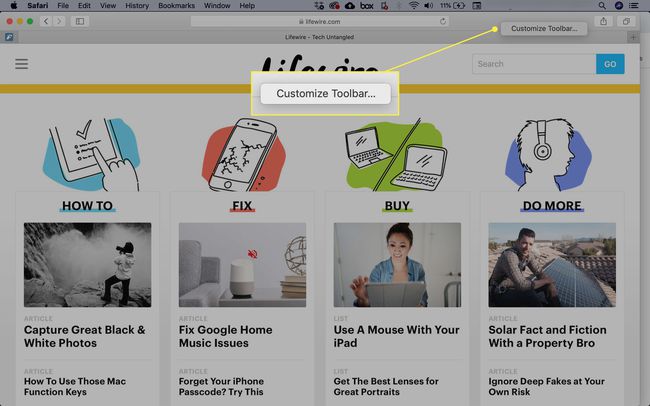
Такође можете врло брзо да прилагодите неколико других ствари:
- Преуредите иконе на траци са алаткама тако што ћете их кликнути и превући на нову локацију.
- Избришите ставку са траке са алаткама тако што ћете је кликнути десним тастером миша и изабрати Обриши предмет из искачућег менија.
Вратите се на подразумевану траку са алаткама
Ако се занесете са прилагођавањем траке са алаткама, а нисте задовољни резултатом, лако је да се вратите на подразумевану траку са алаткама.
-
Од Поглед мени, изаберите Прилагодите траку са алаткама.
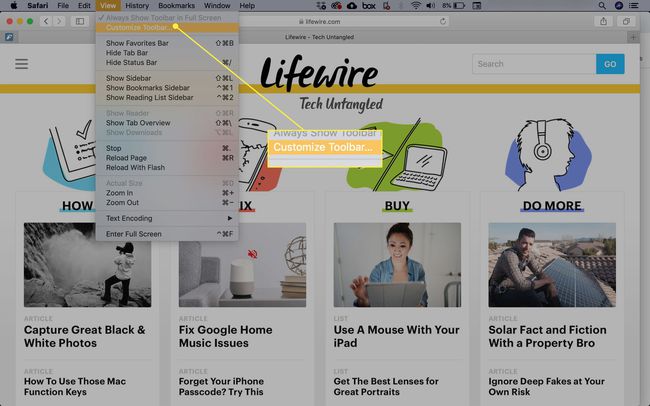
Кликните и превуците подразумевани скуп траке са алаткама са дна прозора на траку са алаткама.
-
Кликните Готово.
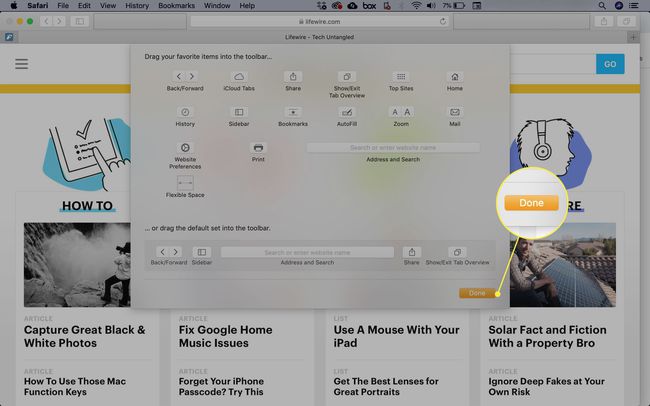
Сафари омиљене пречице
Аппле је променио назив траке из обележивача до Фаворитес са ослобађањем од ОС Кс Маверицкс. Без обзира како зовете бар, то је згодно место за чување веза до омиљених веб локација.
Сакријте или прикажите траку са обележивачима или Фаворитима
Ако не користите Фаворитес бар или желите да стекнете мало некретнина на екрану, можете затворити траку. Једноставно изаберите Поглед > Сакриј траку фаворита (или Сакриј траку фаворита, у зависности од верзије Сафарија коју користите).
Ако се предомислите и одлучите да сте пропустили траку са обележивачима, идите на мени Приказ и изаберите Прикажи траку са обележивачима или Прикажи траку са омиљеним страницама.
Сакриј или прикажи траку картица
У ОС Кс Иосемите и новијим верзијама: Наслови веб страница се више не појављују у траци са алаткама претраживача Сафари ако имате скривену траку са картицама. Приказујући Таб Бар омогућава вам да видите тренутни наслов странице, чак и ако не користите картице.
Као и други претраживачи, Сафари подржава прегледавање са картицама, што вам омогућава да отворите више страница без отварања више прозора прегледача.
Ако отворите веб страницу у новој картици, Сафари ће аутоматски приказати траку картица. Ако желите да трака картица увек буде видљива, чак и ако имате отворену само једну веб страницу, изаберите Поглед > Прикажи траку картица.
Да бисте сакрили траку са картицама, изаберите Поглед > Сакриј траку картица.
Ако имате више од једне отворене странице на картици, мораћете да затворите картице да бисте могли да сакријете траку са картицама. Кликните или додирните дугме Затвори (мали „Кс“) на картици да бисте је затворили.
Сакриј или прикажи статусну траку
Статусна трака се приказује на дну Сафари прозора. Ако пустите показивач миша преко везе на веб страници, статусна трака ће приказати УРЛ за ту везу, тако да можете да видите куда идете пре него што кликнете на везу. У већини случајева, ово није важно, али понекад је лепо проверити УРЛ пре него што одете на страницу, посебно ако вас веза шаље на другу веб локацију.
- Да бисте приказали статусну траку, изаберите Поглед > Прикажи статусну траку.
- Да бисте сакрили статусну траку, изаберите Поглед > Сакриј статусну траку.
Експериментишите са Сафари траком са алаткама, омиљеним страницама, картицама и статусним тракама да бисте пронашли оно што вам најбоље одговара. Уопштено гледано, видећете да је видљивост свих трака најкориснија, али ако желите да максимално повећате област за гледање, затварање једне или свих трака је увек опција.
